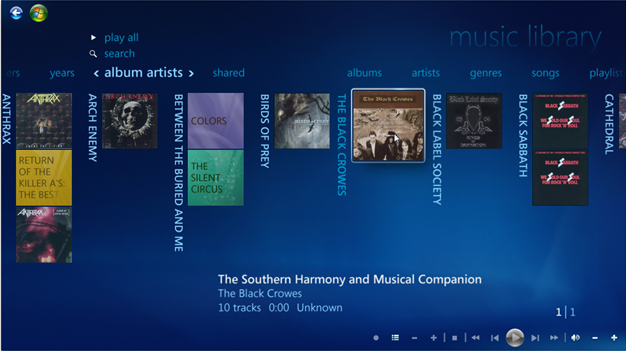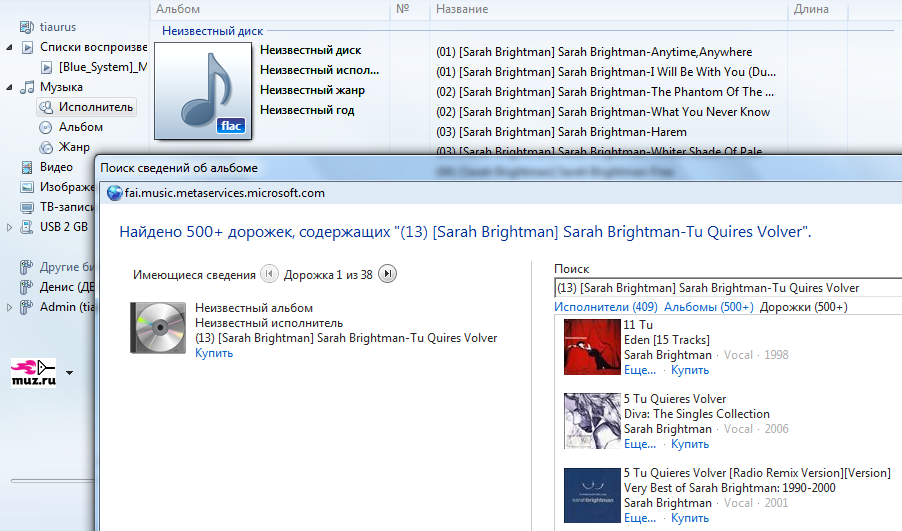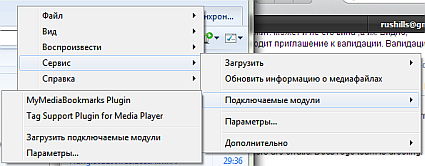ITGuides.ru
Вопросы и ответы в сфере it технологий и настройке ПК
Какими программами-проигрывателями открывать файлы APE и как
Файл формата APE относится к losless типам — в нем отсутствуют значительные потери качества
Для любителей качественной и хорошего звука существует, пожалуй, лучший на сегодняшний день формат музыкальных файлов — с расширением APE. Так же известен как формат Monkey’s Audio. Почему мы решили назвать его лучшим? При шифровке и дешифровке музыкальный файл не потеряет ни одну ноту, ни один бит или звуковую волну. А значит будет воспроизводиться во всей красе и в потрясающем качестве, в отличие от других форматов, например того же MP3. Алгоритм сжатия основывается не на «выкидывании» частот из тела файла, якобы не слышимых человеком, что происходит при работе с другими форматами. После обработки мы можем получить сжатый на 50 или даже 70% файл. Поэтому файлы APE можно отнести к lossless форматам, так как не происходит потеря качества данных после сжатия.
Воспроизводим файлы APE
Этот формат поддерживается более-менее современными плеерами и проигрывателями. Если все же устройство не поддерживает этот формат, то открыть файл со сжатым WAV в APE формат не составит особого труда.
Приступим к изучению программ, которые помогут открыть APE файл. Их довольно много, вот перечень самых основных:
- foobar2000 — материалистичная программа-проигрыватель с достаточно широким функционалом. Для того, чтобы открыть APE, необходима установка дополнительного плагина. Обратите внимание, что изначально разработчиком foobar2000 не была предусмотрена возможность локализации программы — все тексты были зашиты в динамические библиотеки программы (DLL), и сам исполняемый файл. Но ситуацию несколько исправили народные умельцы, при помощи шестнадцатеричных редакторов можно внести необходимые изменения, которые русифицируют интерфейс. Однако, и этот вариант не идеален: возможны как ошибки самой программы, так и перевода, появляется вероятность разночтения. Ну и практически все инструкции естественно писались под английскую версию программы. Вдобавок, русифицированные версии выходят с некоторой задержкой, поэтому если вы решили остановить свой выбор на данной программе, предпочтительным вариантом будет все-таки запомнить несколько десятков слов на английском, и дальше без проблем пользоваться последними стабильными версиями. Оно того стоит.
- Windows Media Player. При помощи установленных плагинов DS-фильтров стандартный Windows Media Player сможет работать с значительно большим числом мультимедийных форматов файлов. Открыть и воспроизвести APE, AAC, FLAC, Ogg, AAC и ряд других достаточно популярных форматов в таком случае не составит проблемы;
- Winamp — легендарный проигрыватель мультимедиа-файлов;
- AIMP — позиционируется многими пользователями как достойная альтернатива Winamp;
- Media Monkey — «родная» программа, предназначенная для работы с файлами APE.
Если мы хотим просто послушать музыку, то подойдет «родной» для формата плеер Media Monkey. Так же легко воспроизведет APE AIMP. А вот для Winamp нам потребуется дополнительный плагин, его скачиваем на официальном сайте.
Открыть и прослушать APE файл при помощи проигрывателя Windows Media можно, если предварительно установить DS фильтр
Учтите, что Winamp больше не поддерживается разработчиками, и хоть с сайта еще можно скачать его финальную версию, рекомендуем рассмотреть другие варианты медиа-проигрывателей.
Плеер foobar2000 более функционален, он предлагает нам два варианта: переконвертировать в mp3 или wav или установить плагин foo_input_monkey.zip и воспроизвести файл. Рассмотрим оба случая более подробно.
Запись APE на диск, первый случай
Процесс конвертации пригодится нам в следующем интересном случае. Если вы скачивали откуда-либо музыку и у вас помимо APE файла на компьютере оказался CUE файл, то нам легко удастся не только проиграть аудиофайлы, но и записать их на компакт-диск. При работе будем использовать Nero Burning ROM.
Первый вариант развития событий. Скачиваем плагин для Nero, чтобы иметь возможность работать с APE файлом.
Следует обратить внимание: если дать команду на запись сжатого APE файла на диск, то есть вероятность получить один сплошной трек, а не несколько.
Почему это произойдет? В CUE файле содержится информация как раз о разбиении на треки общего файла. Поэтому важным моментом при записи будет обозначение в Nero режима нарезки и прикрепление файла CUE. Однако и тут нам могут помешать – в CUE скорее всего прописан исходный WAV файл, который существовал еще до сжатия, и привязан именно он, об APE речи не идет. Чтобы исправить эти неприятности, нам потребуется стандартный Блокнот, который есть в любой версии MS Windows. Просматриваем в нем CUE файл и в первых строках заменяем расширение wav на ape, а также проверяем имя файла. Сохраняем изменения и записываем наш компакт-диск.
Второй случай записи APE на диск
Конвертируем или распаковываем APE в WAV сохраняя расположение. Реализуем эту операцию в фирменной утилите Monkey’s Audio. И теперь выполняем известный нам по предыдущему пункту алгоритм: указываем нарезку и CUE файл и запускаем прожиг образа.
Учтите, что в Monkey’s Audio утилиту включен Winamp, в котором можно открыть ape формат.
Итак, мы рассмотрели ряд тонкостей работы с файлами APE. Надеемся, что приведенная информация поможет вам определиться, какой программой и как лучше воспроизводить такие файлы, и какие дополнения к каким из них необходимы, чтобы открыть и работать с файлами APE расширения.
Отблагодари меня, поделись ссылкой с друзьями в социальных сетях:
Читайте также
Как открыть документы в формате DOC онлайн
Онлайн просмотр файлов с расширением DWG
Как открыть файлы CDR онлайн
Формат AVI
Какими программами лучше открывать файлы формата .264 и .h264
Как и чем открывать, создавать и редактировать файлы формата HTML
Файл формата VOB: какие программы для открытия использовать и как сжать
Для чего используются файлы FDB, как и какими программами их открыть?
Оставить комментарий ВКонтакте
2 Комментариев
Постоянно пользуюсь Winamp и AIMP — отлично воспроизводят файлы APE. Также для этой цели подойдет любой современный медиапроигрыватель типа GOM или KMPleer.
Losless — это тема! Согласен с предыдущим отписавшимся — aimp безошибочно распознает и проигрывает как flac, так и ape. Зато с гаджетами — полная «борода». Например, у меня ape легко воспроизводит бюжетный планшет Ритмикс, а именитый плеер Самсунг читает только flac.
Как добавить поддержку FLAC в Windows Media Player
Не знаю как вам, а мне Windows Media Player нравится — красивый, удобный, простой. Вот если бы он еще умел поддерживать множество форматов изначально, то цены бы ему не было. Впрочем, её и так нет — он бесплатный. Чтобы подружить Windows Media Player с неподдерживаемыми форматами, нужно устанавливать дополнительные плагины. Давайте научим его понимать FLAC, один из популярных форматов музыки без потери качества.
Для того, чтобы FLAC стал родным для WMP форматом, есть несколько способов. Рассмотрим два из них.
Способ первый — madFlac. Это дополнение позволяет воспроизводить файлы формата FLAC и редактировать их теги так же легко, как и родной формат WMA.
1. Скачайте madFLAC, распакуйте и запустите install.bat.
2. После установки остается создать вашу библиотеку заново — файлы FLAC появятся в ней, и даже станет возможным поиск и обновление информации об альбомах и исполнителях через интеренет.
Способ второй — M4a/FLAC/Ogg/Ape/Mpc плагин для Windows Media Player. Этот способ более универсальный, нежели чем первый, так как он позволяет прослушивать не только файлы формата FLAC, но и OGG, APE, MPC, M4A, TTA.
2. Установите фильтры Direct Show для воспроизведения разных типов файлов:
После этого вам станут доступны все операции, которые можно проводить с музыкальными файлами: изменение тегов, поиск информации о музыке в интернете, закачка обложек, выставление рейтингов, и прочие.
Оба способа работают не только для Windows Media Player, но и для Windows Media Center, и являются общесистсемными — любые программы, использующие системные установки, автоматически научатся понимать не поддерживаемые ранее форматы музыки.
Проигрывание FLAC в Windows Media Player и Media Center
Как уже стало понятно по комментариям к статье о кодеках для Windows, среди наших читателей довольно много любителей плейеров «всё в одном», не требующих каких-либо кодеков от системы. Я же отношусь к другой категории — к тем, кто любит смотреть видео с дивана, управляя системой издалека. Именно потому я пользуюсь всевозможными Медиа-центрами. Но, признаться, при всей моей любви к Boxee, WMC я люблю куда больше. Он просто стабильнее, да и выглядит лучше (но это вопрос вкуса, я понимаю).
Именно поэтому у меня возник вопрос, а как я смогу в нём слушать FLAC, в которые я одно время превращал все свои диски? Без дополнительного ПО не обойтись. Но я нашел способ, о котором сейчас и расскажу.
Для начала скачайте декодеры для 32 или 64-битной версии Windows. Затем вы уже можете добавить свои FLAC-запись в плейер, но иногда, добавление может и не пойти гладко, тогда вам стоит удалить все файлы из вашей медиатеки, чтобы добавить снова всем скопом, включая FLAC.
Очистить библиотеку вручную можно перейдя по адресу
“C:\Users\USERNAME\AppData\Local\Microsoft\Media Player” и удалив файл “CurrentDatabase_371.wmdb”
Для того, чтобы WMP и MC умели читать мета-информацию и корректно её показывать вам стоит установить
M4a/Flac/Ogg/Ape/Mpc Tag Support Plugin for Windows Media Player & Media Center v 1.1 созданный SoftPointer. Запустив плейер после инсталляции, убедитесь, что
Tag Support Plugin включен. Вот собственно и всё. Вы обеспечили поддержку могучей кучки неподдерживаемых ранее форматов.
Единственным минусом, пожалуй, я бы назвал неумение плейера правильно отслеживать длительность композиции и, соответственно, — оставшегося времени. Но для меня это совершенно некритично, зато и система рейтингов и все остальные стандарные операции в MC и WMP работают просто чудесно.